現場用ホームページサンプル(page_5.html)

○○株式会社殿向け△△設備建設工事現場

写真

- 写真は、結構容量が大きいので気を付けましょう。詳細まで必要の無い写真は、カメラの最高のモードでなくJPEG圧縮ファイル(拡張子が.jpg又は.jpegの画像ファイル)で、せいぜい100 KB程度のものが送受信を軽減させてくれます。
- MS Wordで写真を取り込む場合には、お使いのPCの状態にも依りますが、一つのHtml文書で10枚程度が限度だと考えて下さい。沢山の写真を折角取り込んでも保存の際に保存出来ず何度もやり直す事になり兼ねません。
- Html文書に取り込まず、写真のファイルに直接ハイパーリンクを組んで表示させる事も出来ます。この下の様にします。この場合は、後述の5項の方法で写真の中に直接説明を書き込んだ方が見た人に解りやすいでしょう。
火災に遭った建家工事の進捗状況写真です
写真で秘密情報を含むものをインターネット上に載せる事は出来ませんが、写真をパスワードで保護してパスワードを知らない人には見られない方法が有ります。これが添付したGmaskというソフトです。Gmaskを起動して保護する写真を選択し、隠したい部分をマウスでドラッグしてCPコードを選び自分で決めたパスワードを入れてクリックすればマスクがかかります。パスワードは見て貰いたい人にE-MAILで別途連絡します。
写真の外ではなく写真の中に文字を書き込んで説明したいという時には、添付のAutoimageというソフトを使用してみてください。このソフトでは、文字を書き込む以外に写真の周囲をぼかしたり、フレームを付けたりの一寸した加工も行う事が出来ます。(写真3に写真の周りを加工し文字を書きいれた見本が有ります。)

写真1
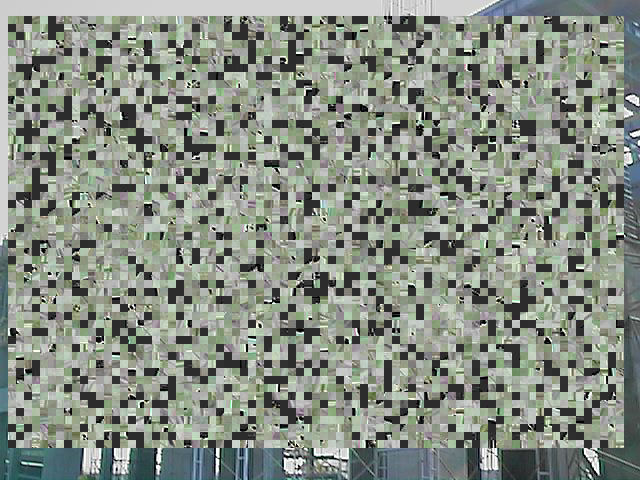
撮影日時 1997年9月23日
撮影場所 PSF PJ反応設備
写真の説明 火災で焼けた部分の型枠を外し、配筋を施工中
上の写真をGmaskで読み出し、マスク部分をドラッグしてCPのアイコンをクリックして、tanizawaというパスワードを入れると下の写真の様に復元されます。

写真2

撮影日時
撮影場所
写真の説明

写真3

撮影日時
撮影場所
写真の説明

HOME | 工事概要 | 工事工程 | 進捗状況 | 問題点 | 写真 | 雑記
UPDATED 1999.05.18
![]()
![]()
![]()
![]()
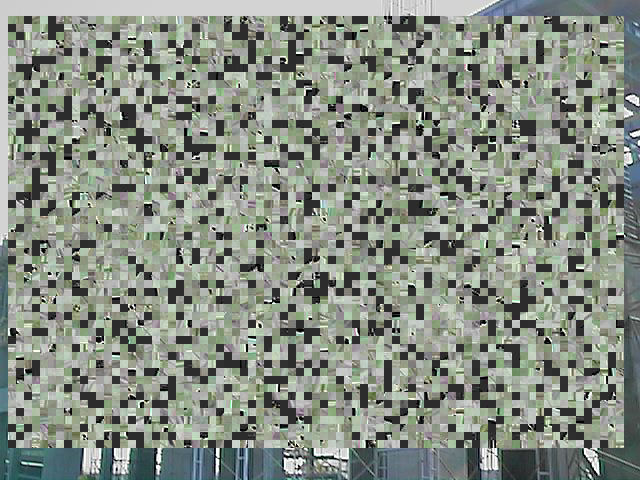
![]()

![]()

![]()